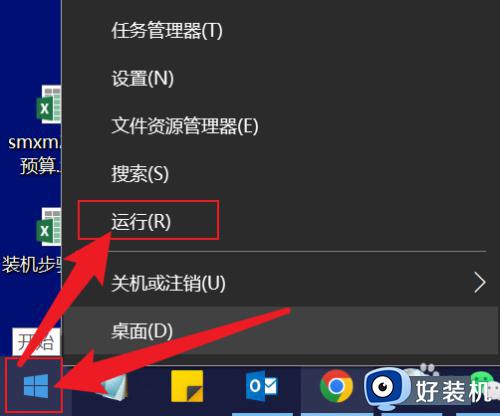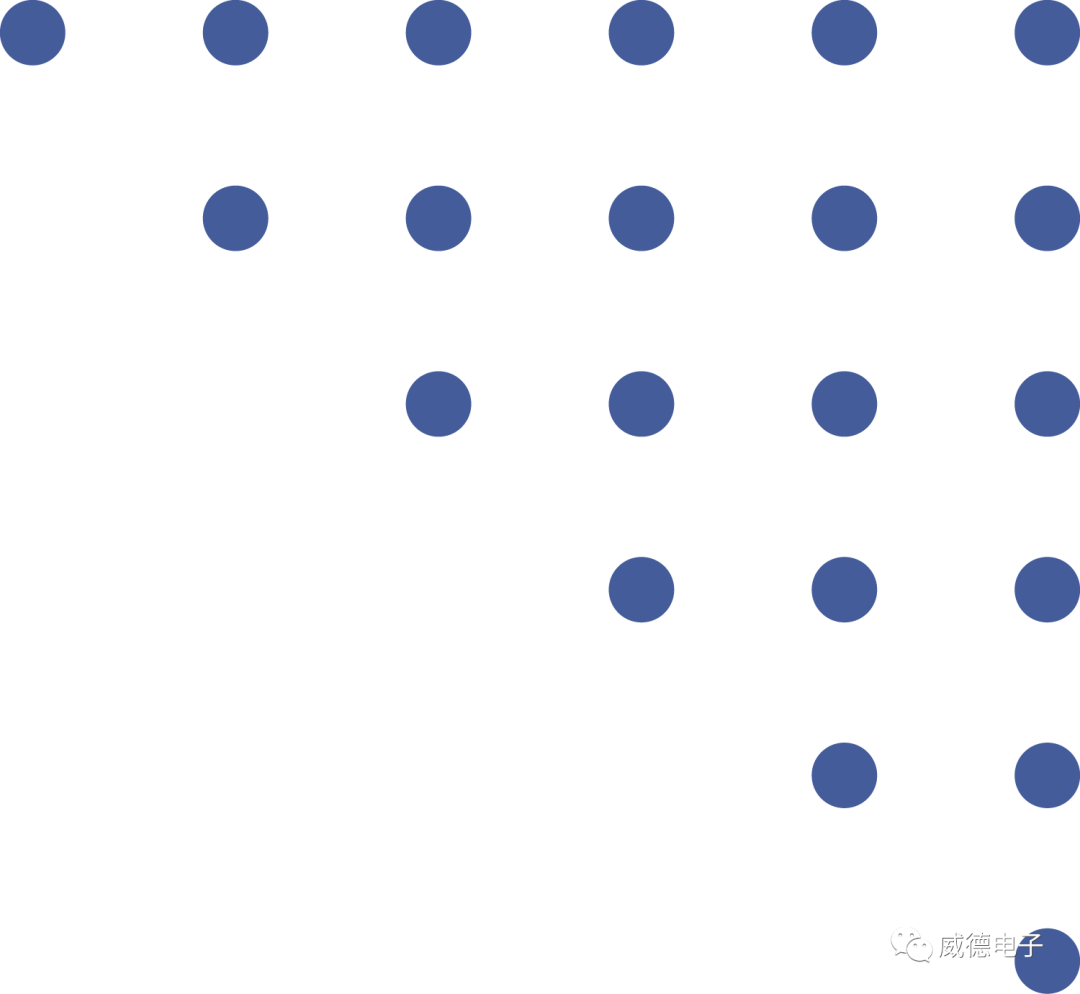【简介】感谢网友“网络”参与投稿,这里小编给大家分享一些,方便大家学习。
关于如何组装电脑的问题解答
步骤一:CPU与散热器的安装
首先是将CPU与散热器安装在主板,cpu主要有与AMD两大品牌,安装方法有一点区别,以下分别用图解演示,按CPU插槽类型介绍,如下图:

品牌CPU安装图解

AMD平台CPU安装图解
还没有完全看懂CPU安装的朋友情再阅读下:史上最全的CPU安装教程
步骤二:内存条的安装
我们将CPU以及CPU风扇成功安装在主板上之后,接下来我们再将内存条,安装在主板上,内存条安装很简单,如下图演示:

内存安装图解
注意:内存条安装好后,我们就可以将主板安装到机箱里边去了,由于主板放机箱里面很简单,这里省略了,将主板安装固定在机箱之后,我们再将电源安装到机箱里边,如下图,大家也可以先将电源安装到机箱,再安装主板也是一样的。
步骤三:主板与显卡安装图解
在将电源安装到机箱里边之后,我们就可以将已经安装好CPU与内存的主板安装到机箱里边了,如下图所示的就是主板安装到机箱图解:
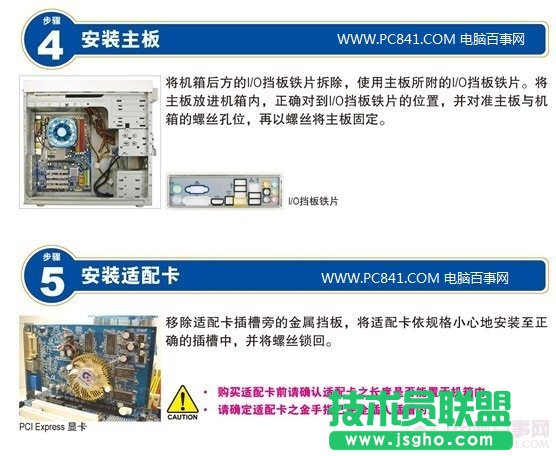
主板安装图解
主板安装到机箱,并固定好后,解析来进行的是将显卡安装到主板上,如下图步骤5所示,显卡是插在主板的PCI插槽的,另外如今主流独立新卡为单独供电,后面注意要将电源供电电源查到显卡(如今主流显卡均有),如果采用集成显卡平台,则显卡安装可以省略。
主板详细安装教程:DIY装机如何安装主板 从零开始学装机之主板安装
步骤四:硬盘与光驱的安装
需要注意的是,如今光驱作用已经越来越小,装系统可以用U盘或者直接硬盘安装,用来看碟不如DVD耐用,加之如今网上拥有海量电影片源,光驱已经逐渐被淘汰,因此如今很多装机的朋友都不会安装光驱,因此这里不介绍,想了解的朋友看下图图解。

硬盘与光驱安装图解
硬盘安装则比较简单,只要是将数据线将硬盘与主板连接,然后从电源那拉一个供电插图插入硬盘即可,相当简单,如上图。
步骤四:连接排线、内部插座以及电源线的安装图解
这里主要涉及的是一些细节方面,容易搞错的是机箱的排线与主板相连,主要涉及到机箱上的开机键排线、重启排线以及电源上的指示灯排线,其实通过看说明书也非常简单,每根线头上都有标注,对号入座即可,菜鸟朋友看到线多不要怕,一个个对号插入对应位置即可,如下图:

连接排线、内部插座以及电源线的安装图解
如果对于以上排线与跳线安装还有疑问,请再阅读下:主板电源线怎么接 组装电脑电源线接法
步骤五:外设的连接安装
以上硬件安装全部完成之后,电脑主机就安装完毕了,最后我们将显示器、键盘、鼠标、电源线与电脑主机链接后即完工了,如下图:

电脑外设安装连接图解